
如果您曾经需要访问路由器的设置页面来进行一些配置更改,您知道您需要获得路由器的IP地址访问权限。如果您忘记了该IP地址是什么,这里介绍了如何在几乎所有平台上找到它。
在网络世界中,默认网关是一个IP地址,当流量发往当前网络之外的目的地时,它将被发送到该IP地址。在大多数家庭和小型企业网络上-您只有一台路由器和几台连接的设备-路由器的私有IP地址是默认网关。默认情况下,网络上的所有设备都会将流量发送到该IP地址。Windows设备将其称为界面中的“默认网关”,而Mac、iPhone和iPad则简单地将其称为界面中的“路由器”。而在其他设备上,您可能只看到“网关”或类似的东西。路由器的IP地址很重要,因为您必须在浏览器中键入该地址,才能找到路由器的基于Web的设置页面,您可以在该页面中配置其设置。
相关:如何查找您的私有和公共IP地址
在Windows中查找您的路由器的IP地址
相关:你应该知道的10个有用的Windows命令
您的路由器的IP地址是Windows网络连接信息中的“默认网关”。如果您喜欢使用命令提示符,可以使用ipconfig命令快速找到任何连接的默认网关。
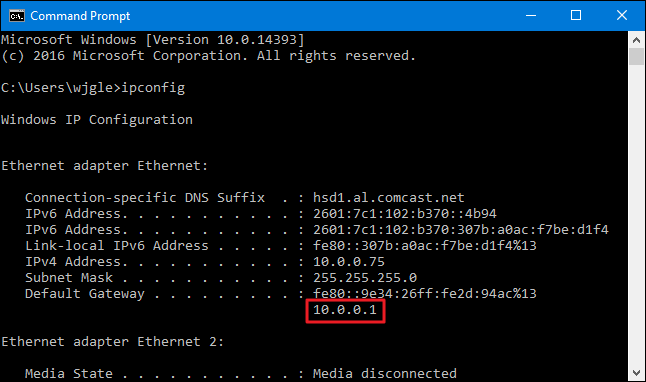
如果您愿意,也可以通过图形界面找到默认网关地址。首先,打开控制面板。只需单击“开始”,键入“控制面板”,然后按Enter键即可。
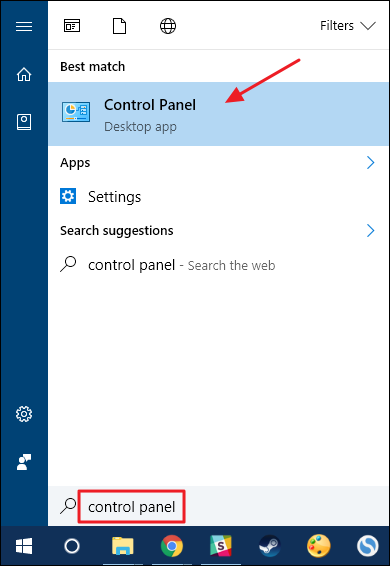
在“网络和Internet”类别中,单击“查看网络状态和任务”链接。
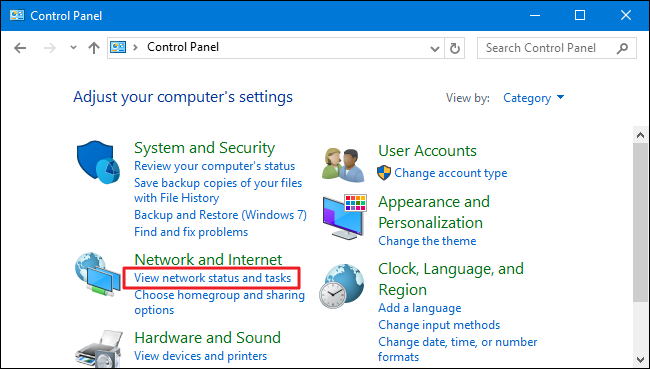
在“网络和共享中心”窗口的右上角,单击网络连接的名称。
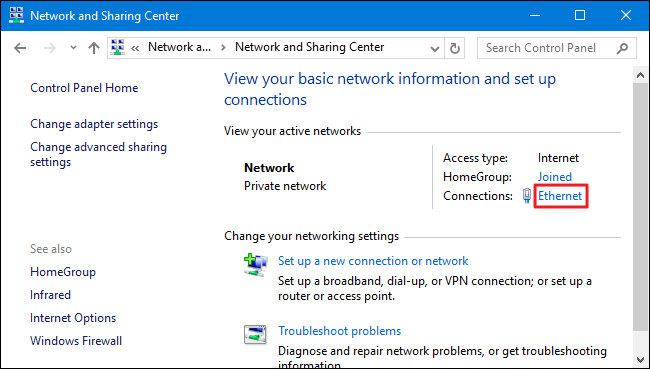
在“Ethernet Status”(以太网状态)窗口中,单击“Details”(详细信息)按钮。
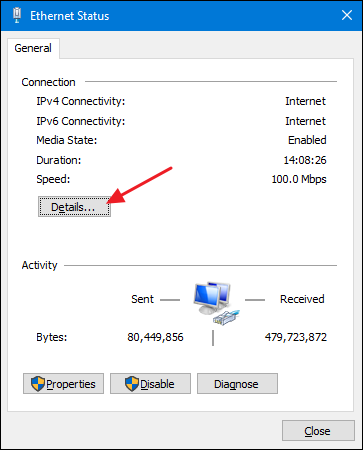
在“Network Connection Details”(网络连接详细信息)窗口中,您会发现路由器的IP地址被列为“IPv4 Default Gateway”(IPv4默认网关)。
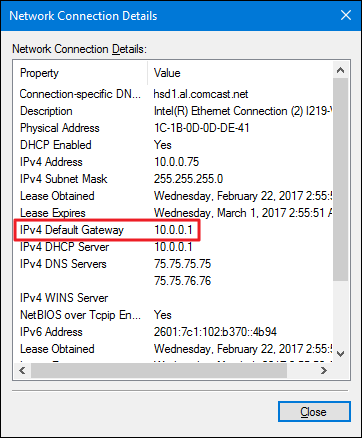
在Mac OS X中查找您的路由器的IP地址
如果您使用的是Mac,查找路由器的IP地址非常简单。单击屏幕顶部栏上的“Apple”菜单,然后选择“系统首选项”。在“系统首选项”窗口中,单击“网络”图标。
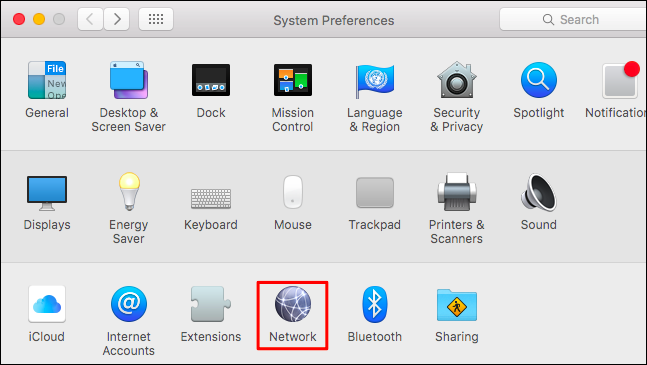
选择您的网络连接(例如,Wi-Fi或有线连接),然后单击屏幕底部的“高级”按钮。
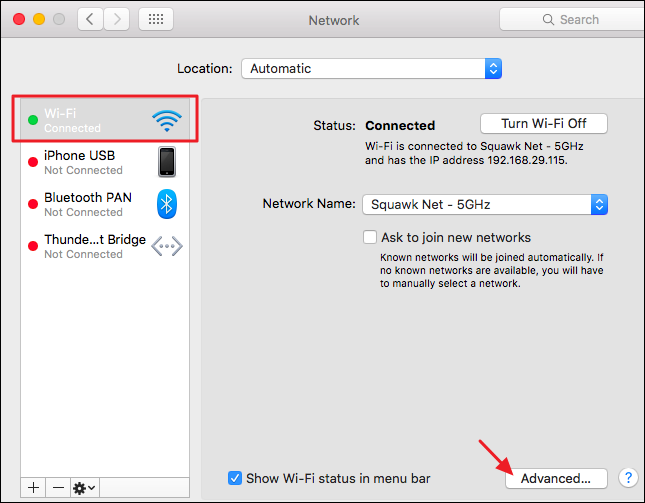
在“网络”窗口中,选择“TCP/IP”选项卡。您将不会看到您的路由器的IP地址被简单地列为“路由器”。
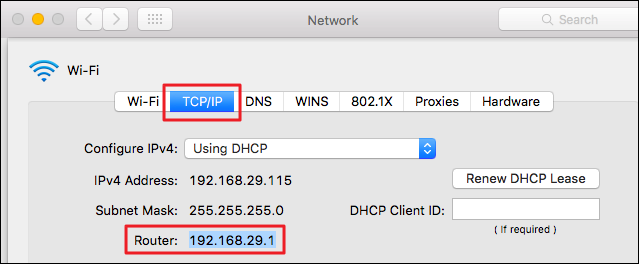
在iPhone和iPad上找到您的路由器的IP地址
在iPhone或iPad上,只需进入“设置”>“Wi-Fi”,然后点击您的Wi-Fi网络名称即可。您将不会看到路由器的IP地址被列为“Router”。
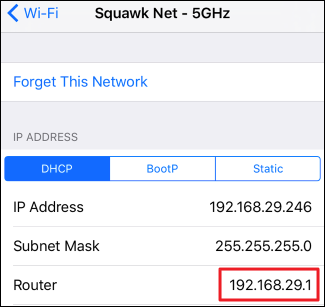
在Android中找到您的路由器的IP地址
奇怪的是,Android没有提供开箱即用的查看网络连接信息的方式。
相关:如何在任何操作系统上为您的路由器找到最佳Wi-Fi通道
许多第三方Android应用程序都会显示这些信息,包括Wi-fi Analyzer,它也为您的路由器Wi-Fi网络选择理想的Wi-Fi通道提供了绝佳的方式。如果您有其他网络信息应用程序,只需查找“网关”IP地址。
如果您使用Wi-Fi Analyzer,请点击“查看”菜单,然后选择“AP列表”。在此屏幕的顶部,您将看到一个“Connected to:[network name]”标题。点击该按钮,将出现一个窗口,其中包含有关您的网络的更多信息。您会发现路由器的地址被列为“网关”。
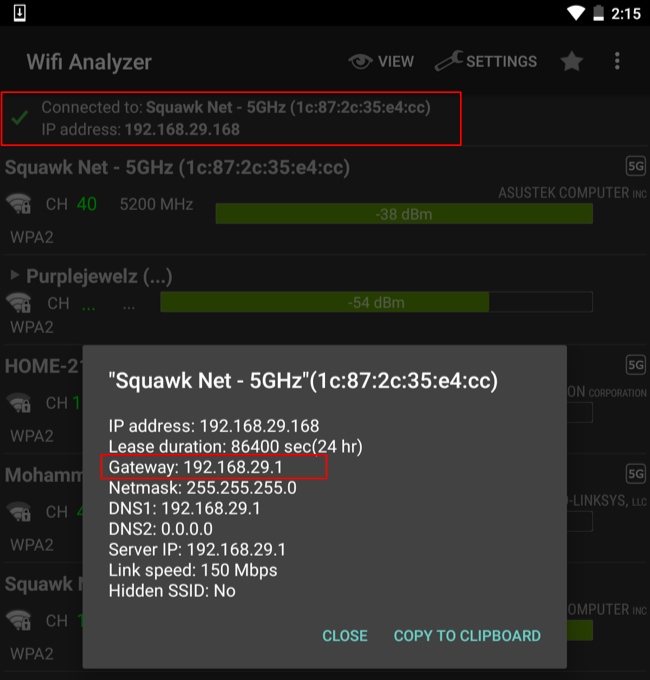
在Chrome OS中查找您的路由器的IP地址
如果您使用的是Chromebook,请单击任务栏右侧的通知区域,在弹出的列表中单击“连接到[网络名称]”选项,然后单击您连接到的无线网络的名称。
当网络信息出现时,单击“Network”(网络)选项卡,您将看到路由器的IP地址被列为“Gateway”(网关)。
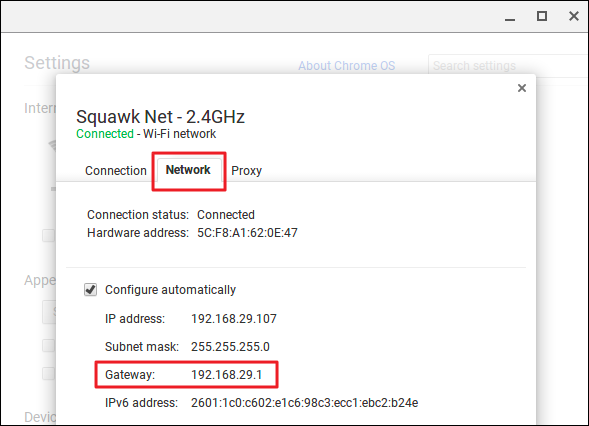
在Linux中查找您的路由器的IP地址
大多数Linux桌面在其通知区域中都有一个网络图标。通常,您可以单击此网络图标,然后选择“连接信息”-或类似的内容。查找“Default Routing”(默认路由)或“Gateway”(网关)旁边显示的IP地址。
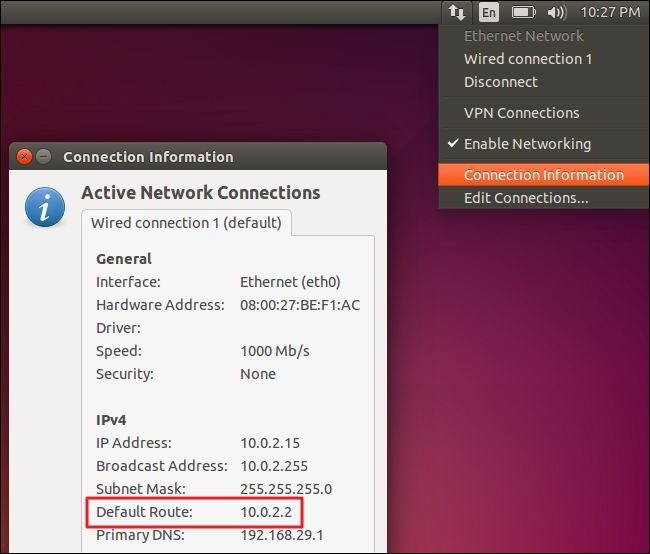
现在,您已经大致了解了要查找的内容和位置,您还应该能够在我们没有介绍的设备上毫不费力地找到您的路由器的IP地址。任何允许您连接到网络并查看有关网络连接信息的设备都应显示该信息。只需在网络连接设置下查找列出网关、路由器或默认路由地址的任何内容。
图片来源:Flickr上的马特·J·纽曼(Matt J Newman)